尋找一個好的 網絡攝像頭 通過網絡攝像頭捕捉自己?
由於不同的原因,您可能想錄製網絡攝像頭視頻。 網絡攝像頭允許您拍攝自己並捕捉與他人面對的時間。 幸運的是,市場上有大量的網絡攝像機錄像機,可以幫助您通過網絡攝像機進行拍攝。 問題轉向 什麼是最好的網絡錄像機 還有你應該選哪一個
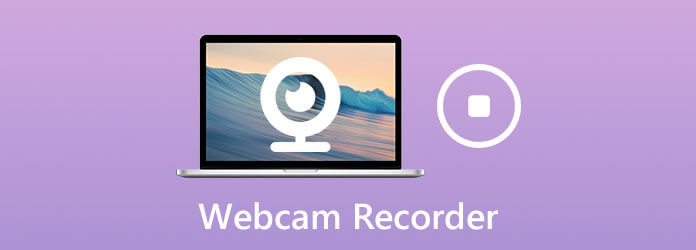
在這篇文章中,我們列出了5種最佳的網絡攝像頭錄像機,其中包括 免費的網路攝影機 幫助您錄製網絡攝像頭視頻。 您可以獲取每台錄像機的主要功能,然後選擇您喜歡的功能。
首先,我們想向您介紹最好的網絡攝像頭, 屏幕錄像大師. 它專為捕獲高質量的網絡攝像頭視頻而設計。 此外,它能夠記錄您的計算機上發生的任何活動,無論是 Windows 10/8/7 PC 還是 Mac。 這款網絡攝像頭錄像機能夠捕捉高達 4K 的高分辨率視頻。
選擇一個正確的版本,然後雙擊其下載按鈕,以在計算機上免費安裝和運行此網絡攝像頭。
當您進入此網絡攝像機錄像機的主窗口時,請選擇 視頻錄像機 錄製網絡攝像頭視頻的功能。
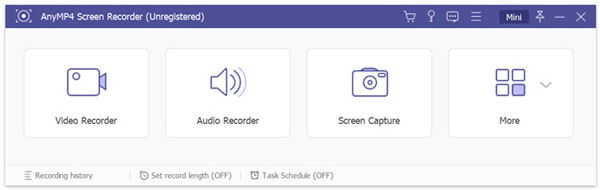
要通過網絡攝像頭捕捉自己,您應該打開 攝像頭 特徵。 在此步驟中,您還可以根據需要調整屏幕記錄區域。 然後從中選擇錄音源 系統聲音 or 麥克風.
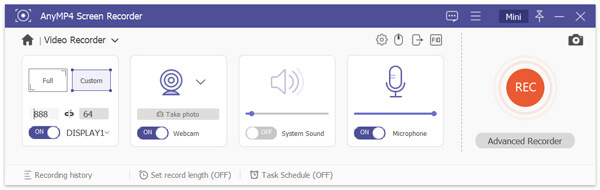
完成所有這些操作後,您只需點擊 REC 按鈕開始攝像頭視頻錄製。
您將被帶到預覽窗口,以檢查您的網絡攝像頭錄製文件並進行編輯。 如果您對結果滿意,可以單擊 節省 按鈕將其保存在您的計算機上。
錄製的網絡攝像頭視頻將自動保存到 MP4 格式。 如果您希望使用其他輸出格式,則可以單擊 記錄設定 輸入的圖標 偏好 窗口,然後更改它。
當你想要 在Windows上捕獲遊戲玩法,此軟件可以輕鬆實現。
如果要在Mac上捕獲網絡攝像頭視頻,事情會容易得多。 QuickTime播放器 是Mac用戶的默認媒體播放器和屏幕錄像機。 這款免費的Mac網絡攝像頭錄製器使您可以高質量捕獲屏幕的任何部分。 與其他網絡攝像機錄像機相比,QuickTime Player可以在Mac上為您提供更穩定的網絡攝像機錄像。
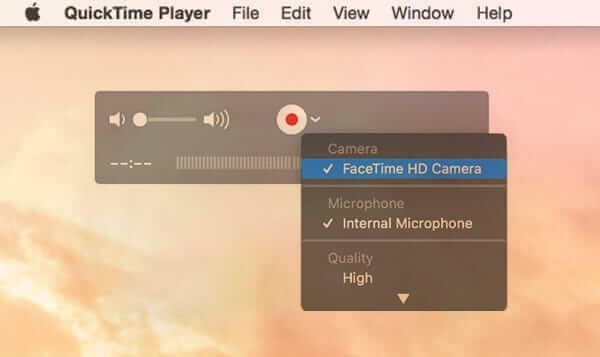
要使用QuickTime捕獲網絡攝像頭視頻,可以將其打開並選擇 新的屏幕錄製 選項。 屏幕上將出現一個屏幕錄像機窗口。 您可以打開網絡攝像頭,然後單擊 Record 按鈕開始攝像頭錄製。 該Mac網絡攝像頭記錄儀具有一些基本的編輯功能,例如修剪,分割和翻轉,可用於編輯錄製的網絡攝像頭視頻。
如果您正在尋找免費的網絡攝像頭錄像機,則可以通過 免費在線屏幕錄像 嘗試一下。 這款免費的網絡攝像頭具有您需要通過網絡攝像頭拍攝的任何視頻錄製功能。 它與任何常用的瀏覽器(例如Chrome,Safari,Microsoft IE,Firefox等)兼容。
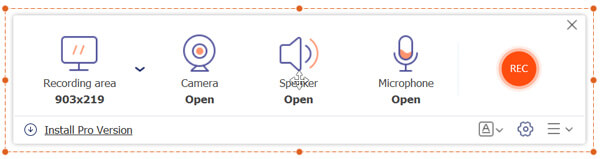
這個免費的在線網絡攝像頭錄像機允許您捕獲全屏或選定區域的網絡攝像頭視頻。 它可以從系統聲卡和麥克風捕獲聲音。 作為一款免費的網絡攝像頭錄像機,它不具備任何編輯功能。
123APPS錄像機 是另一個在線網絡攝像頭錄像機,可讓您輕鬆捕獲網絡攝像頭。 它提供了直接錄製視頻和使用網絡攝像頭拍照的簡便方法。 該在線網絡攝像頭支持任何流行的瀏覽器,包括Chrome,Safari,Firefox和IE。
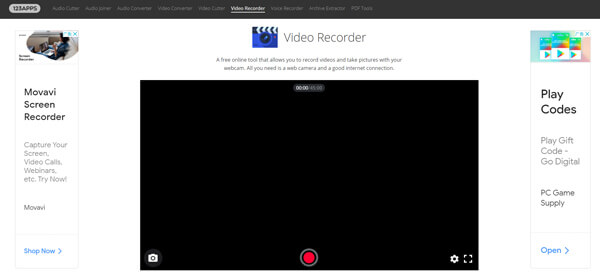
使用此網絡攝像機錄像機,您可以在瀏覽器中直接配置主要視頻錄像參數。 您可以自由自定義錄製質量,調整音量,降低迴聲效果以及切換到鏡像模式。 網絡攝像頭錄製後,您可以將錄製的視頻保存在計算機上或Google Drive或Dropbox中。
Bandicam網絡攝像頭錄像機 是一款付費且功能強大的屏幕錄製工具,可幫助您以高質量錄製網絡攝像頭視頻。 它能夠從任何視頻設備進行捕獲,包括USB網絡攝像頭,視頻捕獲卡和便攜式攝像機。 該網絡攝像頭可以捕獲帶音頻的網絡攝像頭視頻,然後將其上傳到YouTube。
Bandicam網絡攝像頭記錄儀可以根據您設置的記錄時間或記錄的文件大小自動停止記錄。 您可以使用任何常用的視頻格式(例如MP4,AVI或WAV)保存捕獲的網絡攝像頭視頻。 這款網絡攝像機的價格從$ 39.95起。
問題1.如何在iPhone上錄製FaceTime視頻?
如果要在iPhone上錄製FaceTime視頻,則可以依靠iOS中的屏幕錄製功能。 您可以將此功能添加到控制中心。 使用FaceTime時,可以啟用此功能以開始網絡攝像頭視頻錄製。
問題2.如何記錄在線會議?
由於各種原因,您需要記錄您的在線會議。 您可以依靠推薦 屏幕錄像大師 捕獲高質量在線會議的重要內容。
問題3.如何使用Logitech網絡攝像頭錄製?
將Logitech網絡攝像頭連接到計算機時,應首先下載Logitech網絡攝像頭軟件。 您可以通過它錄製網絡攝像頭視頻。
我們主要討論了 網絡攝像頭 在這篇文章中。 您可以獲得5台出色的網絡攝像頭錄像機,以捕捉自己並製作網絡攝像頭視頻。 您可以了解每台網絡攝像機的一些基本功能,然後選擇自己喜歡的功能。
更多閱讀
DU Screen Recorder是一個不錯的應用程序,用於在屏幕上拍攝視頻。 在打開錢包之前,最好先閱讀我們的介紹並仔細閱讀。
在計算機和電話上總會有一個秘密屏幕錄像機。 這篇文章揭示了供您使用的PC,Mac,iPhone和Android排名前5位的隱藏式屏幕錄像機。
VLC不僅是媒體播放器,而且還可以用作屏幕錄像機。 本頁顯示使用VLC在計算機上錄製帶有音頻的屏幕和視頻的詳細指南。
無法決定是否要獲得Mirillis Action的完整版本? 是否想了解產品功能,價格,優缺點? 然後,您應該閱讀《動作屏幕記錄器》的完整評論。